Å starte med Adobe Media Encoder kan være spennende og utfordrende samtidig. Hvis du først vil bli kjent med brukergrensesnittet, er du på rett sted. I denne opplæringen vil du lære alt du trenger å vite for å jobbe effektivt i Adobe Media Encoder 2020. Selv om programmet virker litt komplekst, vil trinn-for-trinn-veiledningen hjelpe deg med å finne deg til rette raskt.
Viktigste innsikter
Du vil lære hvordan du navigerer i brukergrensesnittet i Adobe Media Encoder, finner og oppretter viktige funksjoner, samt administrerer køen for å rendere prosjektene dine vellykket.
Trinn-for-trinn-veiledning
Du åpner Adobe Media Encoder 2020 og ser umiddelbart oversikten med fire vinduer. Øverst er det klassiske menyer som gir deg tilgang til ulike verktøy og innstillinger. Her finner du først Media Browser, køen, overvåkede mapper og kodingsalternativene.
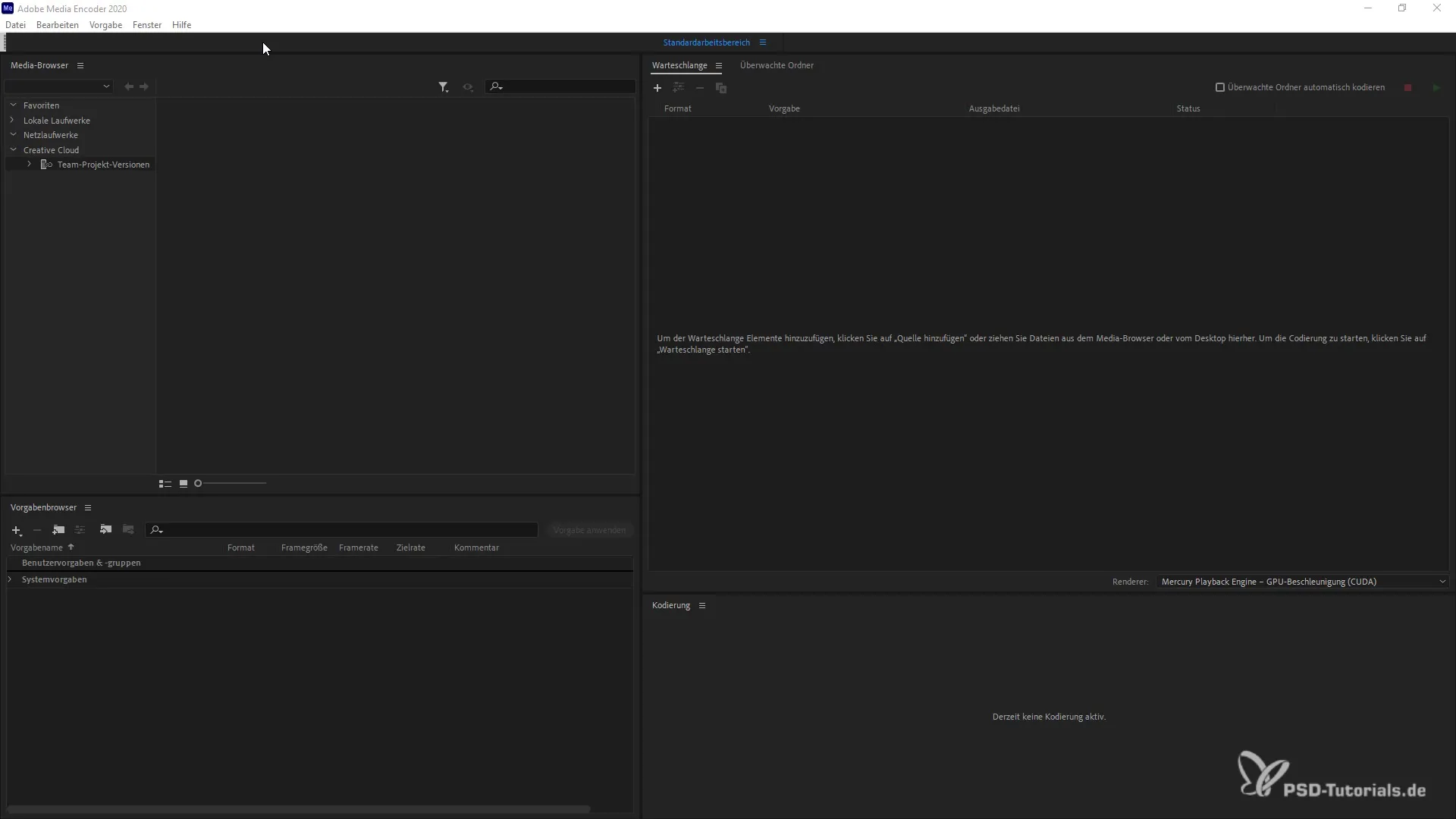
Et viktig element er "Hjelp"-området, som gir nyttig informasjon om Encoder. Denne informasjonen er nyttig hvis du har spørsmål om programfunksjoner eller ønsker å gi tilbakemelding. Du kan også administrere kontoen din, søke etter oppdateringer og tilpasse arbeidsområdene.
Første oppgave er å utforske de ulike menyene. Med alternativene for forhåndsinnstillinger kan du angi spesifikke innstillinger for rendertilpasninger og tilpasse dem etter behovene dine. Du kan også opprette, importere og administrere egne presets. Hvis du ønsker, kan du til og med lage grupper av presets og tilpasse visningen.
Et annet viktig aspekt er køen. Du kan legge til elementer i køen, velge forhåndsinnstillinger, angi eksportinnstillinger, og starte eller stoppe kodoppgaver. Spesielt nyttig er evnen til å importere prosjekter eller mediekilder direkte fra After Effects og Premiere Pro til køen for visning.
Når du går videre til selve rendringen av prosjektet ditt, kan du først opprette en forhåndsvisning. Dette er spesielt nyttig for å sikre at alt fungerer som det skal. For å spare ressurser kan du forhåndsrender lavoppløselige versjoner av mediene dine.
I tillegg er det en loggvisning som viser feil som kan oppstå under rendringen. Denne funksjonen kan hjelpe deg med å raskt identifisere og løse problemer. For å organisere arbeidet ditt, kan du lagre køen og prosjektene dine og laste dem inn igjen ved behov.
En flott fordel med Adobe Media Encoder er at du kan tilpasse brukergrensesnittet modulært. Dette gir deg frihet til å organisere områder etter dine ønsker for å øke effektiviteten.
Media Browser er et annet nyttig verktøy for å navigere gjennom filer og mapper. Du kan søke gjennom mediebiblioteket ditt og opprette overvåkede mapper for å automatisere rendringen.
Det er også mange filtre og søkealternativer som gjør det enkelt å finne prosjekter eller medier du trenger. Dette er spesielt nyttig hvis du jobber jevnlig med mange prosjekter.
For å jobbe med prosjektene dine, kan du bruke dra-og-slipp-funksjonen. Dette gjør det for eksempel raskt å legge til en fil i køen, og koblingen mellom prosjektene opprettes automatisk.
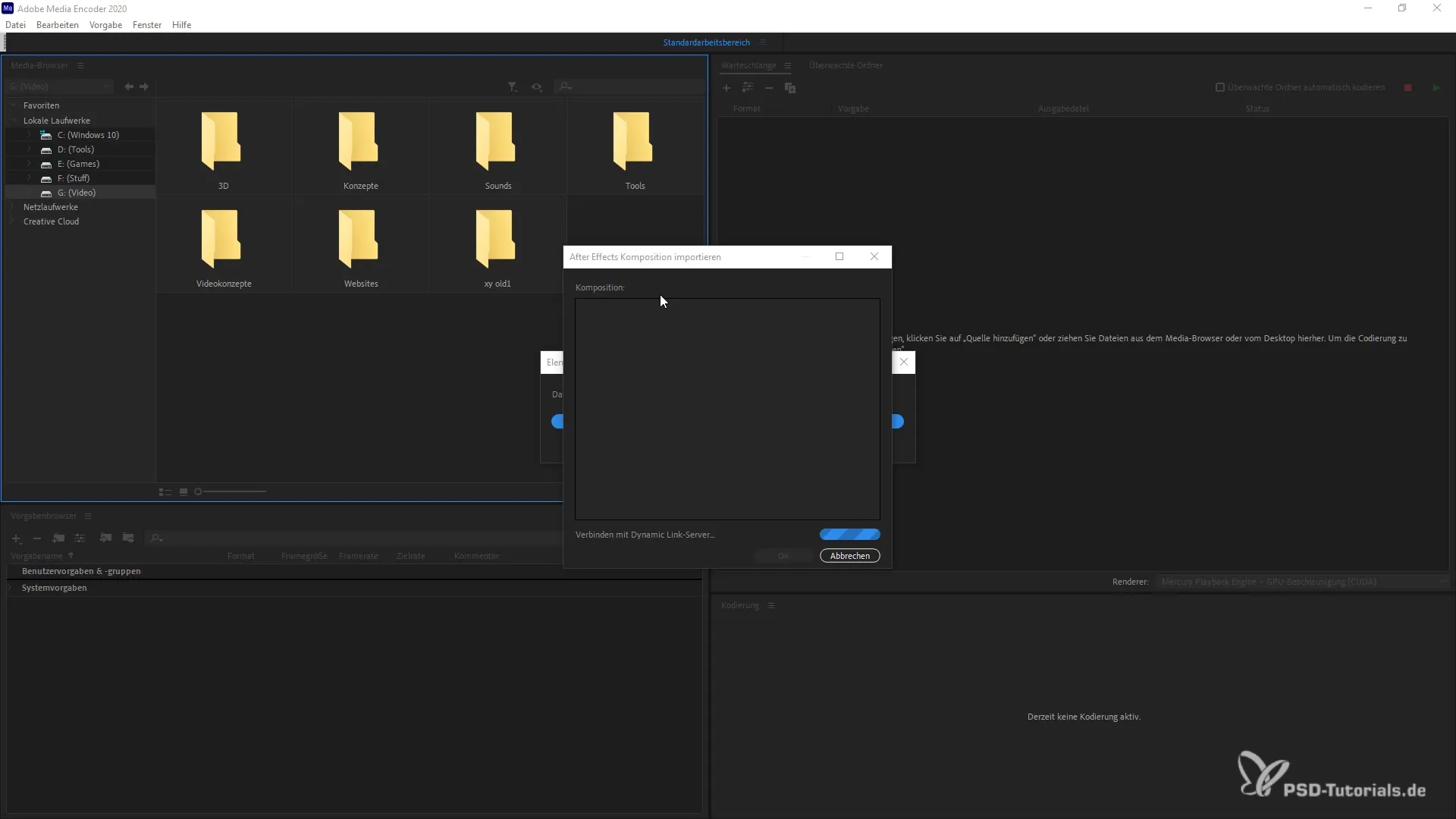
Til slutt kan du også tilpasse innstillingene dine og opprette bransjespesifikke innstillinger for prosjektene dine. Dette hjelper deg med å spare tid og krefter samtidig som du oppnår de beste resultatene.
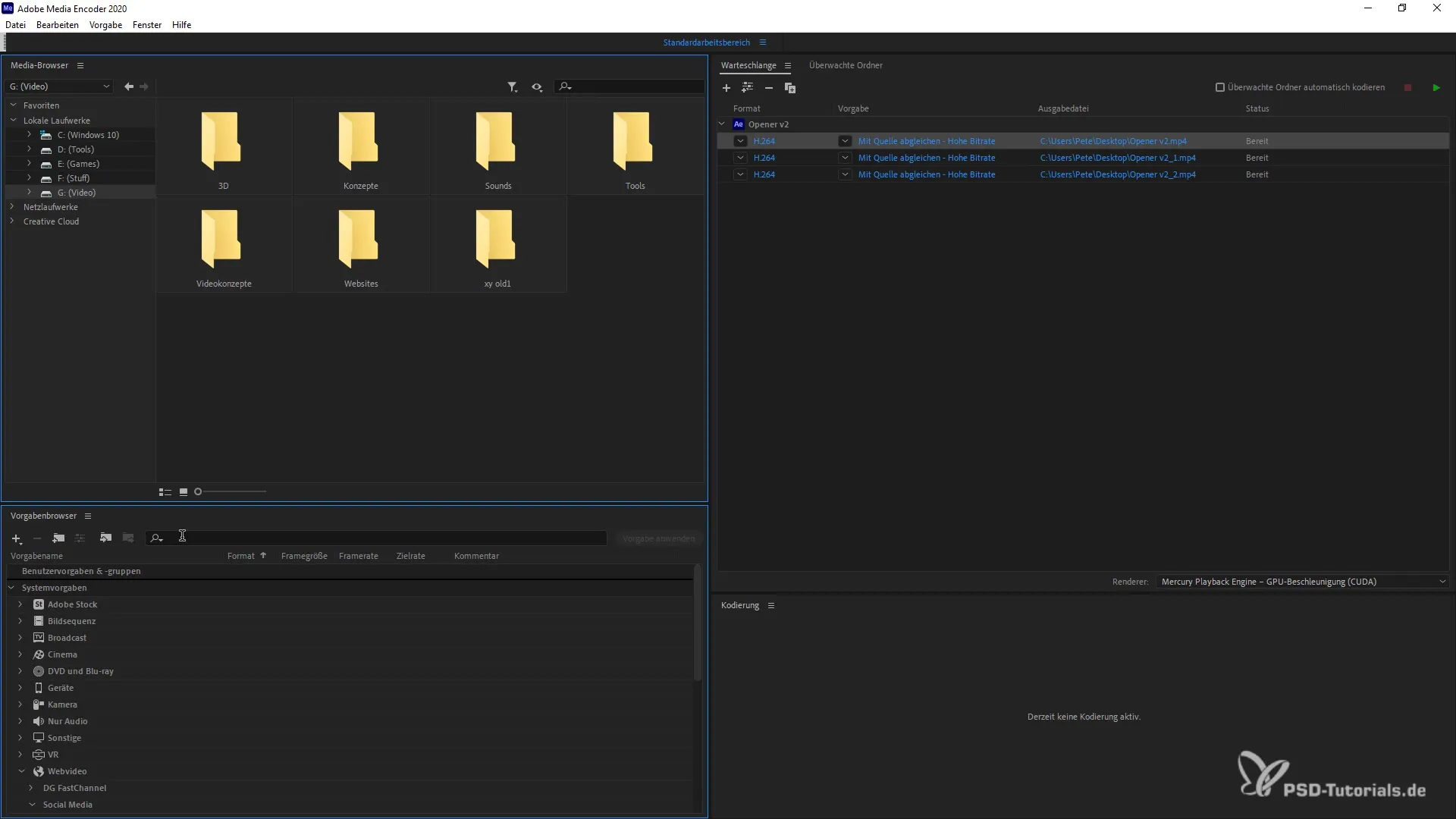
Denne opplæringen vil gi deg de grunnleggende ferdighetene du trenger for å ikke bare bruke, men mestre Adobe Media Encoder. Når du nå kjenner grensesnittet, er du godt forberedt for de neste trinnene.
Oppsummering
Nå har du lært alt du trenger å vite om brukergrensesnittet og grunnleggende i Adobe Media Encoder 2020. Du er nå i stand til å organisere, administrere og effektivt rendere prosjektene dine.
Ofte stilte spørsmål
Hvordan legger jeg til et prosjekt i køen?Bare dra prosjektet inn i køen ved hjelp av dra-og-slipp.
Hvor finner jeg hjelp til Adobe Media Encoder?I hjelpeseksjonen finner du informasjon og opplæringsvideoer.
Hvordan oppretter jeg en forhåndsinnstilling?I forhåndsinnstillingene kan du opprette og tilpasse en ny forhåndsinnstilling.
Kan jeg importere mediekilder direkte fra andre Adobe-apper?Ja, du kan importere dem direkte fra After Effects og Premiere Pro.
Finnes det en måte å vise feil i renderingsprosessen?Ja, protokollvisningen viser alle feil som oppstår under renderingen.

